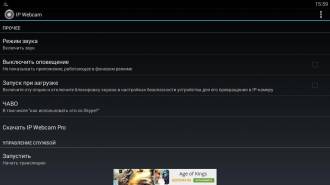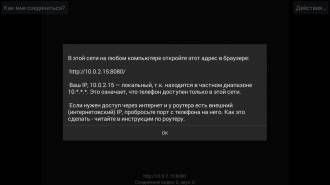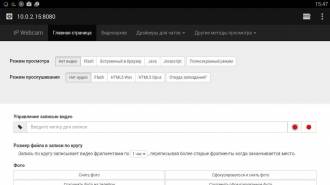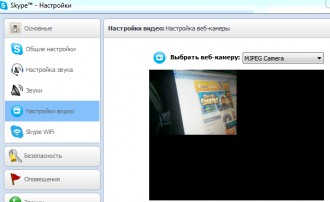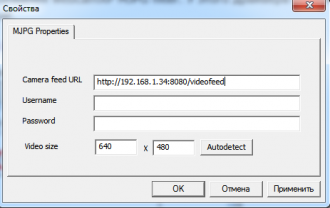Иногда покупка веб-камеры представляет собой весьма накладное, а порой и совершенно бессмысленное мероприятие. Например, большинство моделей обладают весьма скромными характеристиками и не могут использоваться для чего-то, кроме передачи звука и видео в весьма посредственном качестве.
Многие подобные девайсы оснащены 1,3-2-мегапиксельной камерой, что соответствует уровню смартфонов десятилетней давности, а 5-мегапиксельные вебки по стоимости чуть ли не сопоставимы с недорогим устройством на Android. Тем более нет смысла в лишнем девайсе, выполняющем схожие функции. Так каким же образом заменить веб-камеру Android смартфоном? Сначала рассмотрим базовые принципы.
Прежде всего потребуется аппарат на Android с приемлемым качеством изображения. В идеале с двумя камерами – тыловой и фронтальной, каждая из которых не менее 5 мегапикселей. Это нужно для программ типа Instagram или Skype, да и в целом гораздо удобнее, ведь можно будет по-разному расположить смартфон во время съемки. Можно ли применять его в качестве веб-камеры для ПК и может ли он быть её полноценной заменой? Ответ на оба вопроса положительный. Более того, такой вариант еще и гораздо удобнее. Большинство веб-камер подключаются кабелем через usb-порт, что ограничивает дистанцию их применения. Смартфон же может передавать картинку на ПК со сколь угодно большого расстояния при условии подключения обоих устройств к одной сети. Это очень важный момент, к которому мы еще вернемся позднее.
Таким образом, для использования смартфона в качестве вебки достаточно иметь персональный компьютер (лучше всего под управлением Windows), девайс на базе Android и подходящее программное обеспечение. Скачать его можно в Google Play, выбрав что-то из предложенного списка по запросу «webcam», «web-camera» и др. Среди наиболее популярных программ можно выделить IP Webcam и Droidcam, на примере первой из которых будет рассмотрен процесс подключения.
Всего имеется 3 варианта передачи сигнала – через USB, интернет и посредством внутренней беспроводной сети Wi-fi. Последний наиболее предпочтителен, хотя если устройства не находятся в одной сети (например, смартфон работает по воздуху, а компьютер соединен кабелем напрямую), можно передавать данные и через интернет, хотя такой способ считается менее безопасным. Подключение по USB – устаревший вариант, который не только не очень удобен из-за необходимости использования провода, но и поддерживается далеко не всеми программами.
Принцип действия любого софта для использования смартфона в качестве веб-камеры одинаковый – ставим приложение на смартфон, а клиент для windows на ПК. Подключаемся к одной сети и начинаем передачу данных.
Рассмотрим пошаговую инструкцию на примере IP Webcam:
1) Установка софта – приложение + клиент на ПК (при необходимости).
2) Запуск и настройка IP Webcam на смартфоне. Выбираем качество сигнала, определяем параметры вещания и прочие опции и в самом низу экрана нажимаем «Запустить».
Произойдет старт трансляции с выбранными параметрами, адрес которой можно наблюдать в нижней части дисплея. Именно его надо будет ввести при подключении на ПК. Также для последних версий Android доступен сервис Ivideon.
3) Настройка клиента на ПК. В случае с IP Webcam дополнительный софт может не потребоваться, достаточно скопировать полученный выше адрес вида http://10.0.2.15:8080/ в строку браузера и проверить сигнал, а также указать различные параметры – режимы просмотра, прослушивания и т. д.
4) Полученную камеру надо будет выбрать в настройках необходимого приложения типа Skype и др.
Для этого в некоторых случаях может потребоваться установка специального драйвера, который без труда можно скачать с сайта разработчиков IP Webcam.
На этом всё. Теперь можно будет передавать изображение и звук со смартфона на ПК, при этом вовсе необязательно находиться возле компьютера, достаточно лишь подключить оба устройства к одной точке доступа.
Стоит отметить, что по качеству сигнала и удобству использования это решение гораздо выгоднее обычной веб-камеры в связи с тем, что поддерживаются все доступные для камеры смартфона режимы (включая HD), а для установки соединения не требуются провода.